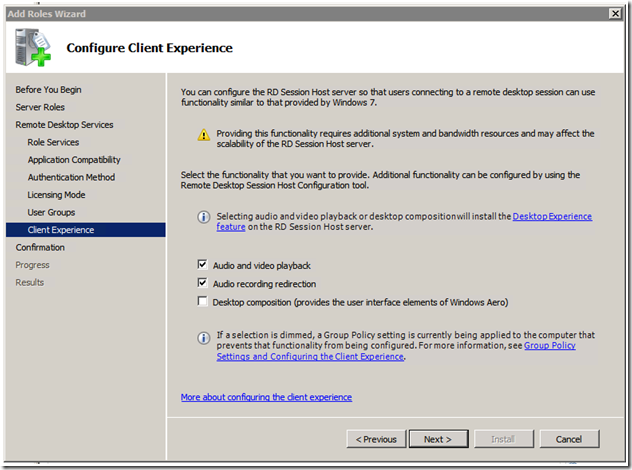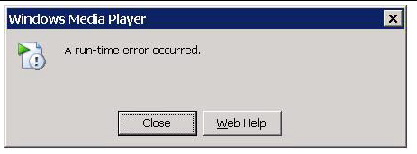Cette section décrit les fonctions d'accélération vidéo fournies dans Sun Ray Software. Les fonctions disponibles dépendent du bureau Windows et du client de bureau utilisé.
L'accélération vidéo améliore l'expérience de l'utilisateur pour la lecture vidéo sur les périphériques client. De plus, grâce à l'utilisation des flux vidéo compressés et du rendu et décodage côté client, l'accélération vidéo réduit également l'utilisation des cycles CPU et la bande passante réseau lors de la production de contenu multimédia.
L'accélération vidéo est disponible sur les sessions du bureau Windows lorsque les exigences suivantes sont satisfaites.
Tableau 17.2. Exigences de l'accélération vidéo
Bureau Windows | Type de vidéo | Applications requises | Composant de connecteur Windows requis | Configuration requise supplémentaire |
|---|---|---|---|---|
Windows 7, 2008, XP et 2003 | Contenu Adobe Flash | Internet Explorer 8 et 9 32 bits Adobe Flash Player | Composant d'accélération Adobe Flash | Aucun |
Windows 7 et 2008 | Vidéo MPEG-2, H.264 et VC-1 | Windows Media Player 12 | Aucun (Utilise l'extension de canal virtuel de redirection vidéo RDP 7) | La lecture audio et vidéo dans le rôle du serveur de bureau distant doit être activé sur Windows Server 2008 R2. Reportez-vous à Section 17.5.5, « Activation de redirection vidéo sur Windows Server 2008 R2 ». Lors de l'utilisation d'Oracle Virtual Desktop Client, la version 3.2 ou ultérieure est requise. |
Windows XP et 2003 | Vidéo MPEG-2, H.264 et VC-1 | Windows Media Player 10, 11 ou 12 | Composant de redirection multimédia | Démultiplexeur audio/vidéo pour vidéos MPEG-2 et H.264 (par exemple, MatroskaSplitter). Ce composant est requis car Windows XP et Windows Server 2003 R2 ne décodent pas MPEG-2 et H.264 en mode natif. |
Pour Windows 7 et Windows Server 2008 R2 Sun Ray Software fournit une détection de vidéo heuristique supplémentaire et un algorithme d'accélération qui peuvent être bénéfiques à d'autres lecteurs vidéo. Vous pouvez activer cette fonctionnalité supplémentaire via l'option -B on de la commande uttsc. L'activation de cette fonctionnalité n'aura aucune incidence sur la fonction d'accélération vidéo.
La taille de résolution maximale de l'accélération vidéo dépend du client Sun Ray utilisé, tel que spécifié dans les tableaux ci-dessous.
Les tailles de résolution maximales répertoriées dans les tableaux suivants indiquent la taille maximale de résolution qu'il est possible d'utiliser afin de garantir une expérience utilisateur fiable sur les réseaux locaux. Le taux d'images fourni sur le client Sun Ray est un mélange de contenu vidéo, de taux de bits, de conditions réseau, de performances logicielles en amont et d'efficacité du pipeline.
Tableau 17.3. Accélération vidéo sur les clients Sun Ray série 2
Bureau Windows | Type de vidéo | Profil | Taille de résolution maximale |
|---|---|---|---|
Windows 7, 2008, XP et 2003 | Contenu Adobe Flash | N/A | 1024x768 |
Windows 7, 2008, XP et 2003 | MPEG-2 | Profil principal au niveau principal | 720x480 |
H.264 |
| 352x288 | |
VC-1 | Profil simple niveau faible et moyen | 352x288 | |
Profil principal niveau faible, moyen et élevé | 320x240 | ||
Profil avancé niveau 0, 1, 2 et 3 | 352x288 |
Tableau 17.4. Accélération vidéo sur les clients Sun Ray séries 3 et 3i
Bureau Windows | Type de vidéo | Profil | Taille de résolution maximale |
|---|---|---|---|
Windows 7, 2008, XP et 2003 | Contenu Adobe Flash | N/A | 1024x768 |
Windows 7, 2008, XP et 2003 | MPEG-2 | Profil principal au niveau principal | 720x480 |
H.264 |
| 720x480 | |
VC-1 |
| 720x480 |
Tableau 17.5. Accélération vidéo sur les clients Sun Ray série 3 Plus
| Bureau Windows | Codec vidéo | Profil | Taille de résolution maximale |
|---|---|---|---|
Windows 7, 2008, XP et 2003 | Contenu Adobe Flash | N/A | 1280x720 |
Windows 7, 2008, XP et 2003 | MPEG-2 | Profil principal au niveau principal | 1280x720 |
H.264 |
| 1280x720 | |
VC-1 |
| 1280x720 |
Les formats audio suivants sont décodés pour augmenter les performances audio lors de l'utilisation d'un accélérateur vidéo :
AAC
MPEG
WMA
Voici quelques remarques et restrictions supplémentaires lors de l'utilisation de l'accélérateur vidéo.
Vidéos sous Windows XP et Windows Server 2003 R2 Bureaux
Il est possible que certaines fonctions de lectures vidéo de Windows Media Player ne fonctionnent pas car le décodage vidéo s'effectue à distance de l'hôte sur lequel la lecture est exécutée. Parmi ces fonctions on trouve la lecture image par image, la lecture à vitesse variable, le mode de répétition, l'option de sélection de lecture, le mode apparence, le déplacement du curseur vers l'arrière et vers l'avant à plusieurs reprises et la sortie de Windows Media Player durant la lecture d'une vidéo.
Le bouton de sourdine et le curseur de volume de Windows Media Player ne fonctionnent pas lors de la lecture de vidéos dans une session Windows connectée à partir d'un serveur Sun Ray exécutant Oracle Linux .
La redirection multimédia n'est pas prise en charge dans les environnements d'annuaire de sessions Windows.
Des décodeurs vidéo tiers peuvent être installés sur le même système Windows en tant que composant de redirection multimédia. Cependant, ces décodeurs ne seront pas utilisés par le composant de redirection multimédia lors de la transmission en continu de vidéos.
La création de contenu vidéo à 15 ips peut fournir globalement de meilleurs résultats.
La suspension d'une vidéo dans le lecteur Windows Media entraîne la mise en sourdine d'autres applications. Lorsque vous reprenez la lecture de la vidéo, le niveau du volume pour Windows Media Player et les autres applications sera redéfini sur le paramètre de volume en cours sur Windows Media Player. Durant la lecture d'une vidéo, toutes les modifications de niveau de volume effectuées à l'aide des touches de volume du client Sun Ray sont ignorées.
Lors d'un hot desking d'une session Windows XP Windows Server 2003 R2 alors qu'une vidéo est en cours de lecture, l'audio et la vidéo peuvent se désynchroniser ou une erreur d'exécution risque de survenir. La solution de contournement consiste à redémarrer Windows Media Player et à relancer la vidéo. Ce problème se pose actuellement sur le client MS-RDP. Reportez-vous à la Section 17.5.6.7, « Erreur Windows Media Player lors de la reconnexion de session » pour consulter un exemple de message d'erreur Windows Media Player.
La modification des niveaux de volume à l'aide de Windows Media Player modifie également le niveau du volume sur d'autres applications. Le connecteur Windows ne permet pas d'effectuer un réglage par application du volume.
Vidéos sous Windows 7 et Windows Server 2008 R2 Bureaux
Le bouton de mise en sourdine et le curseur de volume dans Windows Media Player ne fonctionnent pas lors de la lecture de vidéos.
Si vous effectuez un hot desking d'une session Windows 7 et Windows Server 2008 R2 qui est en train de passer vidéo, une erreur se produira. Cela peut également se produire après la réinitialisation du client Sun Ray. Pour plus d'informations, reportez-vous à la Section 17.5.6.7, « Erreur Windows Media Player lors de la reconnexion de session ».
Dans certains cas, Windows 7 et Windows Server 2008 R2 fournissent des paquets de données vidéo H.264 dans un ordre incorrect, ce qui entraîne le sautillement de la vidéo. Si cela se produit, cliquez sur le curseur Windows Media Player à proximité de la position actuelle pour résoudre le problème.
Avec les flux vidéos de haute résolution, le démarrage de la lecture vidéo peut être plus rapide que prévu. Un retard dans la reprise d'un clip vidéo peut également se produire si vous modifiez la position du curseur de Windows Media Player. La solution de contournement suivante peut remédier à ces problèmes. Dans Windows Media Player, choisissez
Optionsà partir du menu Outils, cliquez surTampondans l'onglet Performances, et saisissez1dans le champsecondes de contenu.
Vidéos sur tous les bureaux Windows
L'accélérateur vidéo n'est pas pris en charge dans les sessions Xinerama (utilisant un écran unique sur plusieurs moniteurs). Pour plus d'informations sur Xinerama, reportez-vous à la Section 17.14, « Prise en charge de plusieurs écrans ».
Un accélérateur vidéo est pris en charge uniquement sur les têtes principales d'une configuration multiécran.
Le contrôleur de volume de la barre des tâches Windows ne peut pas être utilisé lors de la lecture de vidéos dans Windows Media Player.
La lecture vidéo alors qu'une opération de copie est en cours n'est pas prise en charge.
La lecture vidéo à partir d'un disque Flash USB rattaché à un client Sun Ray n'est pas prise en charge.
La lecture simultanée de plusieurs vidéos avec Windows Media Player n'est pas prise en charge.
Contenu d'Adobe Flash sur tous les bureaux Windows
La lecture de contenu Adobe Flash sans fenêtre avec Adobe Flash Player 11 dans Internet Explorer 9 n'est pas prise en charge.
Les performances de lecture du contenu Adobe Flash peuvent ne pas être comparables à celles d'un environnement de bureau autonome en raison du temps d'attente réseau et des différents problèmes de compression vidéo avec perte.
L'audio et la vidéo peuvent se désynchroniser lors de la lecture Adobe Flash sur Windows 7 et Windows Server 2008 R2.
L'accélération Adobe Flash n'est pas prise en charge dans les sessions Xinerama (utilisant un écran unique sur plusieurs moniteurs). Pour plus d'informations sur l'utilisation de Xinerama, reportez-vous à la Section 17.14, « Prise en charge de plusieurs écrans ».
Un accélérateur Adobe Flash est pris en charge uniquement sur les têtes principales d'une configuration multiécran.
Lorsque vous utilisez des versions 64 bits de Windows 7 et Windows Server 2008 R2, un menu contextuel de la barre des tâches s'affiche derrière la zone de lecture Adobe Flash qui couvre la zone de menu. Si cela se produit, transférez la zone de lecture pour accéder au menu contextuel.
Les problèmes de lecture Adobe Flash peuvent survenir lors de l'utilisation d'Adobe Flash Player 11 sur Windows Server 2003 R2. Essayez d'utiliser Adobe Flash Player 10.x à la place.
Un logiciel tiers fournissant une accélération média peut entrer en conflit avec le composant d'accélération Flash et le rendre inutilisable. Pour garantir le bon fonctionnement de l'accélération Flash dans cette situation, vous devez désinstaller le logiciel tiers et supprimer/réinstaller les composants du connecteur Windows sur le système Windows.
La lecture de plusieurs vidéos simultanément avec Internet Explorer n'est pas prise en charge.
Certains ou tous les éléments de la boîte de dialogue des paramètres d'Adobe Flash peuvent ne pas réagir à la souris ou au clavier, y compris le bouton pour fermer la boîte de dialogue. Pour éviter ce problème, rechargez la page Web complète dans le navigateur.
Pour qu'un accélérateur vidéo Sun Ray Software fonctionne à partir d'un système Windows Server 2008 R2 le rôle de serveur de bureau distant doit être installé et la lecture audio et vidéo doivent être activées sur ce système. Pour obtenir des instructions détaillées sur l'installation du rôle de serveur de bureau distant, reportez-vous à la Installing and Configuring Remote Desktop Session Host. Au cours de l'installation, sélectionnez l'option Lecture audio et vidéo sur la page Configure Client Experience, comme indiqué dans Figure 17.3, « Activation de la redirection vidéo sur Windows Server 2008 R2 ».
- 17.5.6.1. Activation de la journalisation de l'accélération vidéo
- 17.5.6.2. Messages d'état de l'accélération vidéo
- 17.5.6.3. Statistiques sur les performances de l'accélération vidéo
- 17.5.6.4. Vérification de l'activation de l'accélération vidéo
- 17.5.6.5. Accélération Adobe Flash inactive (icône n'apparaissant pas)
- 17.5.6.6. Désynchronisation de l'audio/la vidéo lors de la lecture de films VC-1
- 17.5.6.7. Erreur Windows Media Player lors de la reconnexion de session
- 17.5.6.8. Désactivation de la redirection multimédia
- 17.5.6.9. Désactivation de l'accélération Adobe Flash
Cette section fournit des informations relatives au dépannage pour la fonction d'accélération vidéo.
Lorsque l'accélération vidéo est utilisée et que la journalisation est activée, les messages d'état de l'accélération vidéo et les statistiques des performances sont consignés dans les fichiers suivants :
/var/dt/Xerrors(Oracle Solaris 10)/var/log/gdm/$DISPLAY.log(Oracle Linux et Oracle Solaris 11)
La journalisation de l'accélération vidéo est désactivée par défaut.
Procédure
Connectez-vous au serveur Sun Ray en tant que superutilisateur.
Activez la journalisation de l'accélération vidéo :
# kill -USR2
Xnewt-pidNotePour désactiver les messages, utilisez la même commande.
La valeur
Xnewt-pidest l'ID de processus Xnewt d'une session Sun Ray unique.Vous pouvez accéder à l'ID de processus Xnewt en utilisant les commandes suivantes :
Pour Oracle Solaris :
# ps -aef | grep Xnewt | grep
useridPour Oracle Linux :
# /opt/SUNWut/sbin/utsession -p | grep
userid# ps -aef | grep Xnewt | grep ":display"Où
displayest le numéro d'affichage de la session répertorié à partir de la commande utsession.
Les messages d'état de l'accélération vidéo identifient le mécanisme de rendu utilisé pour afficher le contenu vidéo sur le client. Les messages d'état de l'accélération vidéo ont le format suivant :
Displaydisplay-idVideo port Idvideo-port-idstream Idstream-idstatus-message
Voici un exemple de message d'état :
Display :3.0 Video port Id 91 stream Id 3 Compressed: H.264
Vous pouvez utiliser les valeurs Video port Id et stream Id pour trouver les statistiques de performance correspondantes pour le flux vidéo, comme décrit dans la Section 17.5.6.3, « Statistiques sur les performances de l'accélération vidéo ».
Dans une configuration multiécran, Display correspond à l'écran sur lequel la vidéo est en cours de lecture. Par exemple, Display :3.1 et Display :3.2. L'ID de port vidéo de chaque écran est associé à une plage spécifique.
Le Tableau 17.6, « Messages d'état de l'accélération vidéo » contient la liste des messages d'état de l'accélération vidéo.
Tableau 17.6. Messages d'état de l'accélération vidéo
Message | Commentaires |
|---|---|
Compressed: MPEG-1 Audio Compressed: MPEG-1/2 Video Compressed: VC-1 Compressed: WMA Compressed: H.264 Compressed: AAC | Démarrage d'un flux vidéo compressé (redirection multimédia). |
Compressed: JPEG-D | Démarrage d'un flux vidéo compressé (accélération Adobe Flash). Ce message s'affiche également en cas de rendu amélioré sur Windows 7 et 2008. |
Compressed: | Un flux vidéo compressé a tenté de se connecter à un client qui ne prend pas en charge le décodage, soit pour une raison matérielle soit parce que le microprogramme est obsolète. |
Compressed: | Le client Sun Ray a signalé une erreur et la fonction d'accélération renvoie les mémoires tampon de l'écran vidéo. |
YUV: YV12 YUV: I420 | Démarrage d'un flux XVideo. Le protocole XVideo ne nécessite pas de démarrage/arrêt. Dès lors, une application peut envoyer plusieurs flux sans générer d'autre message de débogage. |
YUV: YV12 low bandwidth on YUV: YV12 low bandwidth ended | Un flux XVideo utilise la logique de bande passante faible ou la quantité de bande passante a augmenté, permettant un retour à la logique normale. |
YUV: YV12 hotdesked or swapped | Le hot desking a été appliqué à la session exécutant un flux vidéo. |
Si l'accélération Adobe Flash a eu lieu (signalé par l'icône de l'accélération vidéo) mais qu'aucun message de statut n'est consigné dans le fichier journal, le contenu Adobe Flash a été décompressé sur le serveur Sun Ray via l'API X11.
En plus des messages d'état consignés pour l'accélération vidéo, les statistiques des performances de chaque flux vidéo sont consignés à intervalles d'environ une seconde. Les statistiques des performances peuvent augmenter rapidement la taille du fichier journal d'environ 100 octets pour chaque seconde d'exécution d'une vidéo (voire plus pour les vidéos plus volumineuses).
Voici un exemple de sortie des statistiques des performances :
XvEnc +delta scrn prt strm codec WxH @ X:Y avg fps frames dropped lost overflow ms tpf dtu idle XvEnc +1.054 :3.0 91 3 JPEG-D(h) 640x390 @ 24:302 26 fps 0 drop 0 lost 0 oflow 18 tpf 145 idle XvEnc +1.099 :3.0 91 3 JPEG-D(h) 640x390 @ 24:302 28 fps 0 drop 0 lost 0 oflow 3 tpf 238 idle XvEnc +1.007 :3.0 91 3 JPEG-D(h) 640x390 @ 24:302 31 fps 0 drop 0 lost 0 oflow 3 tpf 202 idle XvEnc +1.005 :3.0 91 3 JPEG-D(h) 640x390 @ 24:302 28 fps 2 (d) drop 0 lost 0 oflow 21 tpf 209 idle XvEnc +1.038 :3.0 91 3 JPEG-D(h) 640x390 @ 24:302 27 fps 5 (d) drop 0 lost 0 oflow 38 tpf 151 idle XvEnc +1.068 :3.0 91 3 MPEG-1/2 Video(se) 352x240 @ 46:96 25 fps 0 drop 0 lost 0 oflow -1 tpf 174 idle XvEnc +1.009 :3.0 91 3 MPEG-1/2 Video(se) 352x240 @ 54:232 30 fps 0 drop 0 lost 0 oflow -1 tpf 156 idle XvEnc +1.001 :3.0 91 3 MPEG-1/2 Video(se) 352x240 @ 54:232 30 fps 0 drop 0 lost 0 oflow -1 tpf 110 idle XvEnc +1.117 :3.0 91 3 H.264(se) 320x240 @ 70:232 14 (22 d) fps 8 (r) drop 0 lost 0 oflow -1 tpf 10 idle XvEnc +1.003 :3.0 91 3 H.264(se) 320x240 @ 70:232 15 (31 d) fps 16 (r) drop 0 lost 0 oflow -1 tpf 0 idle XvEnc +1.103 :3.0 91 3 H.264(se) 320x240 @ 70:232 16 (30 d) fps 14 (r) drop 0 lost 0 oflow -1 tpf 0 idle XvEnc +1.102 :3.0 91 3 H.264(se) 320x240 @ 70:232 17 (36 d) fps 19 (r) drop 0 lost 0 oflow -1 tpf 0 idle XvEnc +1.010 :3.0 91 3 VC-1(se) 321x240 @ 70:232 15 fps 0 drop 0 lost 0 oflow -1 tpf 115 idle XvEnc +1.000 :3.0 91 3 VC-1(se) 321x240 @ 70:232 15 fps 0 drop 0 lost 0 oflow -1 tpf 143 idle XvEnc +1.000 :3.0 91 3 VC-1(se) 321x240 @ 70:232 15 fps 0 drop 0 lost 0 oflow -1 tpf 125 idle
Les titres de colonne dans la sortie sont les suivants :
XvEnc- Le nom du chemin vidéo accéléré.+delta- Le temps (en secondes) depuis la précédente entrée des performances pour la vidéo. Cette valeur peut être plus élevée (+3) dans le première entrée lorsque la vidéo est mise en mémoire tampon.scrn- L'écran sur lequel s'affiche la vidéo.prt- L'ID de port vidéo utilisé par la vidéo. Utilisez cette valeur pour rechercher le message d'état correspondant.strm- L'ID de flux de la vidéo. Utilisez cette valeur pour rechercher le message d'état correspondant.codec- Le codec de la vidéo et le fait qu'elle utilise le décodage logiciel ou matériel. Les valeurs incluent(s)pour le décodage logiciel sans microprogramme étendu,(h)pour le décodage matériel sans microprogramme étendu et(se)pour le décodage logiciel avec microprogramme étendu.WxH- La largeur par la hauteur de la taille de sortie de la vidéo.X:Y- Les coordonnées X et Y du coin supérieur gauche de la fenêtre de vidéo à l'écran.avg fps- La quantité moyenne d'images par seconde lors de la dernière seconde du flux vidéo mesurée. Par exemple :21 fps= 21 ips sont rendues17 (26 d) fps= 26 ips ont été décodées mais seulement 17 ont été rendues à l'écran
frames dropped- Utilisé par Oracle support.frames lost- Utilisé par Oracle support.overflow- Utilisé par Oracle support.ms tpf- Utilisé par Oracle support.dtu idle- Le temps moyen d'inactivité sur l'unité centrale du client Sun Ray. Cette valeur est comprise entre 0 et 254.
Lorsque l'accélération vidéo est active, une icône apparaît dans la barre des tâches de l'accélération vidéo dans la barre des tâches du bureau Windows. Elle s'affiche sous Windows XP et Windows Server 2003 R2 lorsque la redirection multimédia y est activée et sur toutes les plates-formes Windows où l'accélération Adobe Flash est activée. Le survol de l'icône à l'aide de la souris permet d'afficher le type d'accélération ainsi que le type et la taille du média, comme indiqué dans les captures d'écran suivantes.
Vérifiez les points suivants :
Assurez-vous que le composant Windows d'accélération Adobe Flash est installé sur le système Windows. Reportez-vous à la Section 3.2.7, « Installation des composants de connecteur Windows sur un système Windows » pour plus de détails.
Assurez-vous que l'option "extensions de navigateurs tierce partie" est activée sur Internet Explorer, sous l'onglet Avancé de
Outils > Options Internet.
Si l'info-bulle de l'icône de lecture de l'accélération vidéo affiche Audio :AUCUN au lieu de Audio :PCM, cela signifie que le service audio du Windows Media Player n'est pas correctement configuré.
Solution de contournement
Supprimer la clé de registre Windows suivante pour restaurer les valeurs par défaut de périphérique audio pour le lecteur Windows Media Player :
HKEY_CURRENT_USER/Software/Microsoft/MediaPlayer/Preferences/DefaultAudioDevice
Sauvegardez systématiquement le registre sur le système Windows avant de modifier les clés de registre.
Si une session de connecteur Windows est relancée ou mise en hot desking pendant qu'un clip média dont le format pris en charge est en cours de lecture, une erreur Windows Media Player risque de s'afficher, comme illustré à Figure 17.6, « Erreur Windows Media Player lors de la reconnexion de session ».
Solution de contournement
Redémarrez Windows Media Player et relancez la vidéo.
Par défaut, la redirection multimédia pour Windows XP et Windows Server 2003 R2 est activée en utilisant la commande uttsc. Le protocole RDP standard est utilisé pour la vidéo et l'audio lorsque la fonctionnalité de redirection multimédia est désactivée.
Pour désactiver la redirection multimédia, utilisez l'option
-M offlors de l'émission de la commande uttsc.% uttsc -M off
other_uttsc_options
Par défaut, l'accélération Adobe Flash est activée lors de l'utilisation de la commande uttsc. Le protocole RDP standard est utilisé pour le contenu Adobe Flash lorsque la fonctionnalité d'accélération Adobe Flash est désactivée.
Pour désactiver l'accélération Adobe Flash, utilisez l'option
-F offlors de l'émission de la commande uttsc.% uttsc -F off
other_uttsc_options